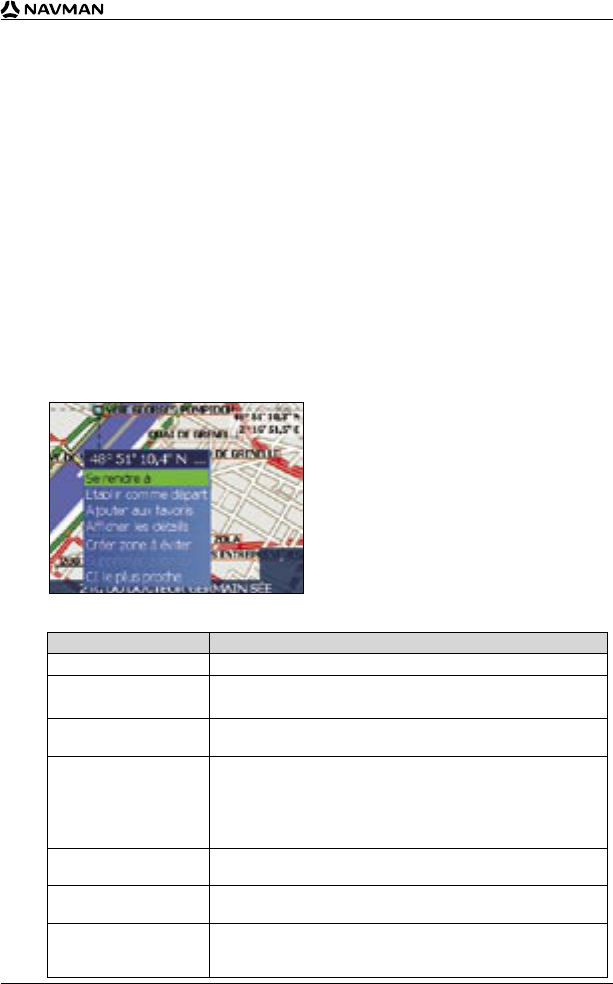33
iCN 530 | Manuel d’utilisation
8. Menu contextuel de l’écran
Carte en 2D
Le menu contextuel vous permet d’accéder aux fonctions de navigation à partir de l’écran Carte en 2D.
Pour afficher le menu contextuel , procédez de la manière suivante :
1. Tapez sur Carte dans le menu principal.
L’écran Carte en 2D s’affiche.
• Utilisez le stylet pour vous déplacer sur l’écran Carte en 2D.
• Pour afficher les options de zoom, tapez sur
.
• Pour afficher une plus petite zone en détail (zoom avant), tapez sur .
• Pour afficher une zone plus vaste avec moins de détails (zoom arrière), tapez sur .
2. Tapez sur l’écran Carte pour afficher les curseurs.
• Pour effacer les curseurs, appuyez sur ESC.
3. Placez l’intersection des curseurs sur un point de destination. Lorsque les curseurs sont
à l’intersection d’une rue, celle-ci est mise en surbrillance et son nom s’affiche.
4. Tapez sur l’intersection des curseurs pour sélectionner la rue comme votre destination.
Le menu contextuel s’affiche.
5. Vous pouvez choisir une option parmi les suivantes :
Option du menu Description
Se rendre à Calcule un itinéraire à partir de votre position actuelle.
Etablir comme départ
Configure le point sélectionné comme votre point de départ.
Smart calcule et affiche l’itinéraire jusqu’à votre destination.
Ajouter aux favoris
Affiche l’écran Nouveau favori, qui permet d’ajouter le point
sélectionné comme favori.
Afficher les détails
Affiche l’écran Adresse détaillée, à partir duquel vous pouvez :
• Voir les informations détaillées sur le point sélectionné ;
• Ajouter le point en question a votre trajet à arrêts multiples ;
• Configurer ce point comme point de destination ;
• Sauver ce point sous forme de favori.
Ajouter une zone
à éviter
Ajoute une zone à éviter que vous pourrez ensuite dimensionner.
Supprimer une zone
à éviter
Supprime la zone à éviter sélectionnée.
CI le plus proche
Affiche l’écran Sélectionner CI ;
permet de sélectionner le type de CI puis le CI précis vers lequel
se rendre.